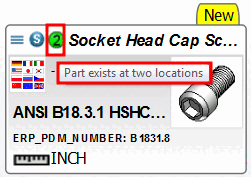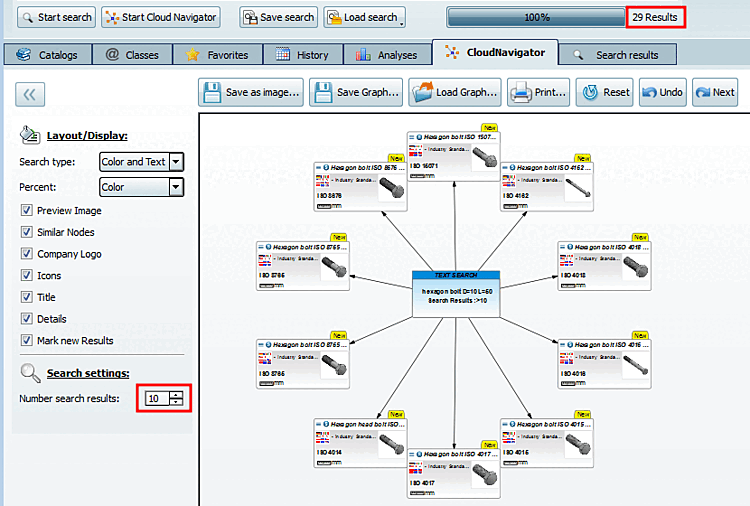Le opzioni di impostazionesono illustrate di seguito:
Il tipo di ricerca (ricerca testuale [Text search], ricerca geografica [Geometric Search], ecc.) può essere visualizzato con uno sfondo colorato.
Per visualizzare il grado di conformità geometrica sono disponibili le seguenti opzioni:
Immagine di anteprima [Preview Image]
Il numero evidenziato in rosso nell'angolo in basso a destra indica il numero di nodi simili. Facendo clic sul nodo, tutti i nodi simili vengono visualizzati con una cornice rossa.
Logo del produttore [Company Logo]
Le icone della vista standard sono visibili anche nel CloudNavigator.
Articoli inclusi nel confronto dei componenti sono contrassegnati da un'icona speciale
 .
.Con l'integrazione ERP, le icone ERP vengono visualizzate anche in modalità pezzo singolo [Single parts].
Con l'integrazione dell'ERP, i colori Indextree vengono adottati in modalità famiglie di pezzi e pezzi singoli [parts and part families].
Contrassegnare i nuovi risultati [Mark new Results]
Opzionalmente, è possibile visualizzare la scheda "Nuovo" in alto a destra.
Mostra le informazioni sui componenti in grande
Se i risultati nel Cloud Navigator sono ingranditi in piccolo per poter visualizzare tutto nella panoramica, è utile visualizzare le informazioni sui componenti in grande. A tale scopo, spostare il cursore del mouse sul componente desiderato.



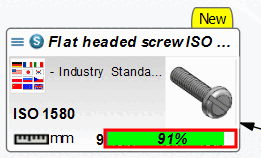
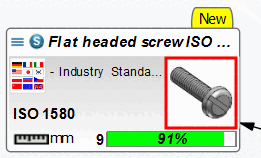




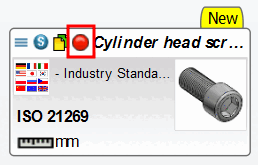
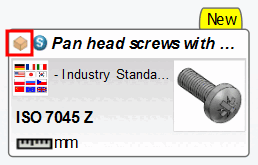
![[Nota]](https://webapi.partcommunity.com/service/help/latest/pages/it/ecatalogsolutions/doc/images/note.png)